Лабораторная работа №6 - «Кинематическая операция в Компас-3D»
Цель работы: Изучить методы построения моделей при помощи кинематической операции.
Модель змеевика
Изучим методы построения моделей при помощи кинематической операции на примере построения 3D-модели змеевика. Выполните следующие шаги.
1. Создайте документ типа Деталь и сохраните, например, как "Змеевик".
2. В Дереве модели выделите фронтальную плоскость XY.
3. На Панели текущего состояния выберите команду Эскиз.Вычертите эскиз траектории движения змеевика в соответствии с рис. 6.1. Закройте эскиз нажатием на кнопку Эскиз(в Дереве модели появится строка "Эскиз:1").
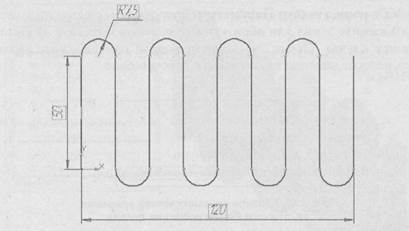
Рисунок 6.1
4. В Дереве модели выделите горизонтальную плоскость XZ.
5. Снова выберите команду Эскизи вычертите эскиз сечения змеевика: окружность диаметром 10 мм с центром в начале координат (рис. 6.2). Закройте эскиз (в Дереве модели появится строка "Эскиз:2").Начало эскиза-траектории (в нашем случае "Эскиза: 1") должно лежать в плоскости эскиза-сечения ("Эскиза:2").
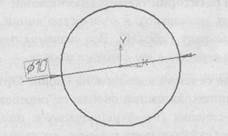
Рисунок 6.2
6. Нажмите на кнопку Кинематическая операцияна Панели управления (рис. 6.3). Выделение эскизов перед вызовом команды необязательно. Если эскиз выделен, то при вызове команды Кинематическая операция,он воспринимается как эскиз-сечение.
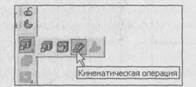
Рисунок 6.3
7. В нижней части окна появится Панель свойств (рис. 6.4). Если "Эскиз:2" был выделен перед вызовом команды, то он автоматически буден занесен в поле Сечениевкладки Параметры.В противном случае, на запрос системы Укажите эскиз для образующего сечениявыделите нужный эскиз (в нашем случае "Эскиз:2") в Дереве модели или щелкните указателем мыши непосредственно на сам эскиз в рабочем окне.

Рисунок 6.4
8. Затем на запрос Задайте траекторию ...укажите нужный объект в Дереве модели (в нашем случае Эскиз:1).Указать на эскиз-траекторию можно также и непосредственно в окне документа. После этого на Панели свойств в окне Траекторияпоявится не название эскиза (поскольку эскизов может быть несколько), а количество линий, из которых сложена эта траектория по типу Ребра 17. Все значения параметров немедленно отображаются на экране в виде фантома модели.
9. В окне Движение сечениящелкните на кнопке Ортогонально траектории. Вэтом окне находятся три кнопки по определению варианта перемещения эскиза-сечения (их функциональное назначение очевидно из названий, которые подсказывает ярлычок, когда вы наводите на них курсором):
• Сохранять угол наклона;
• Параллельно самому себе;
• Ортогонально траектории.
10. На Панели свойств раскройте вкладку Тонкая стенкаи из списка Тип построения тонкой стенкивыберите команду Внутрь.На этой же вкладке в окне Толщина стенки2 установите 1 мм.
11. После задания всех параметров нажмите кнопку Создать объект.Созданный кинематический элемент появится в окне документа, а соответствующая ему пиктограмма- в Дереве модели (рис.6.5)
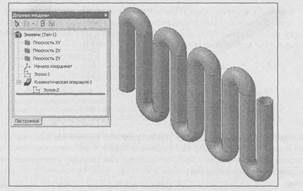
Рисунок 6.5
